引起电脑死机的几种原因
电脑开机突然死机的原因(根据个人经验所总结)

电脑开机突然死机,根据我个人的电脑维护经验,总结出以下几点原因:
1.电脑电源的问题,建议打开机箱查看电源的工作情况,如果转动几下便停止,那么可以判定是电源损坏引起的自动关机;
2.电脑中病毒了,建议开机按F8进入安全模式,看能否进入桌面,若能,则说明是病毒引起的,一般是由fun病毒引起的,这种情况建议重装系统;
3.显卡驱动问题,这种情况的表现为开机黑屏,有时能看见鼠标,解决办法为进入安全模式后卸载显卡驱动;
4.主板坏了,这种情况只能送修了。
电脑长时间不用就会死机的原因及解决方法
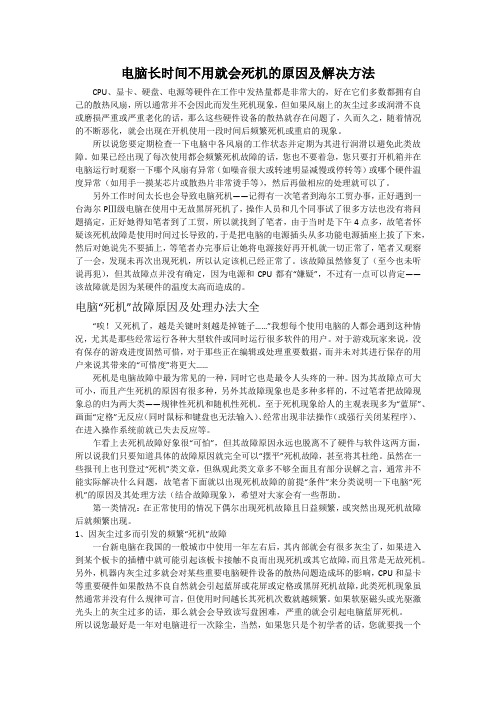
电脑长时间不用就会死机的原因及解决方法CPU、显卡、硬盘、电源等硬件在工作中发热量都是非常大的,好在它们多数都拥有自己的散热风扇,所以通常并不会因此而发生死机现象,但如果风扇上的灰尘过多或润滑不良或磨损严重或严重老化的话,那么这些硬件设备的散热就存在问题了,久而久之,随着情况的不断恶化,就会出现在开机使用一段时间后频繁死机或重启的现象。
所以说您要定期检查一下电脑中各风扇的工作状态并定期为其进行润滑以避免此类故障。
如果已经出现了每次使用都会频繁死机故障的话,您也不要着急,您只要打开机箱并在电脑运行时观察一下哪个风扇有异常(如噪音很大或转速明显减慢或停转等)或哪个硬件温度异常(如用手一摸某芯片或散热片非常烫手等),然后再做相应的处理就可以了。
另外工作时间太长也会导致电脑死机——记得有一次笔者到海尔工贸办事,正好遇到一台海尔PⅢ级电脑在使用中无故黑屏死机了,操作人员和几个同事试了很多方法也没有将问题搞定,正好她得知笔者到了工贸,所以就找到了笔者,由于当时是下午4点多,故笔者怀疑该死机故障是使用时间过长导致的,于是把电脑的电源插头从多功能电源插座上拔了下来,然后对她说先不要插上,等笔者办完事后让她将电源接好再开机就一切正常了,笔者又观察了一会,发现未再次出现死机,所以认定该机已经正常了。
该故障虽然修复了(至今也未听说再犯),但其故障点并没有确定,因为电源和CPU都有“嫌疑”,不过有一点可以肯定——该故障就是因为某硬件的温度太高而造成的。
电脑“死机”故障原因及处理办法大全“唉!又死机了,越是关键时刻越是掉链子……”我想每个使用电脑的人都会遇到这种情况,尤其是那些经常运行各种大型软件或同时运行很多软件的用户。
对于游戏玩家来说,没有保存的游戏进度固然可惜,对于那些正在编辑或处理重要数据,而并未对其进行保存的用户来说其带来的“可惜度”将更大……死机是电脑故障中最为常见的一种,同时它也是最令人头疼的一种。
因为其故障点可大可小,而且产生死机的原因有很多种,另外其故障现象也是多种多样的,不过笔者把故障现象总的归为两大类——规律性死机和随机性死机。
1、电脑死机的14种情况判断
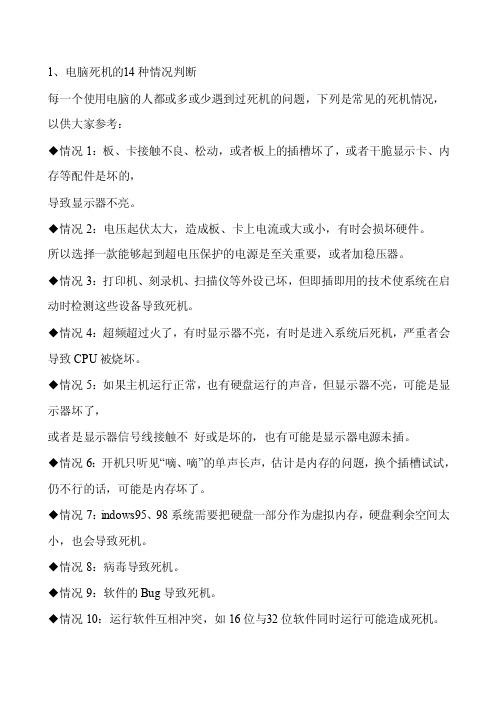
1、电脑死机的14种情况判断每一个使用电脑的人都或多或少遇到过死机的问题,下列是常见的死机情况,以供大家参考:◆情况1:板、卡接触不良、松动,或者板上的插槽坏了,或者干脆显示卡、内存等配件是坏的,导致显示器不亮。
◆情况2:电压起伏太大,造成板、卡上电流或大或小,有时会损坏硬件。
所以选择一款能够起到超电压保护的电源是至关重要,或者加稳压器。
◆情况3:打印机、刻录机、扫描仪等外设已坏,但即插即用的技术使系统在启动时检测这些设备导致死机。
◆情况4:超频超过火了,有时显示器不亮,有时是进入系统后死机,严重者会导致CPU被烧坏。
◆情况5:如果主机运行正常,也有硬盘运行的声音,但显示器不亮,可能是显示器坏了,或者是显示器信号线接触不好或是坏的,也有可能是显示器电源未插。
◆情况6:开机只听见“嘀、嘀”的单声长声,估计是内存的问题,换个插槽试试,仍不行的话,可能是内存坏了。
◆情况7:indows95、98系统需要把硬盘一部分作为虚拟内存,硬盘剩余空间太小,也会导致死机。
◆情况8:病毒导致死机。
◆情况9:软件的Bug导致死机。
◆情况10:运行软件互相冲突,如16位与32位软件同时运行可能造成死机。
◆情况11:上网时,黑客侵入。
◆情况12:系统Syst em等子目录中链文件.Dll丢失,造成Wind ows系统瘫痪。
◆情况13:错误修改了系统注册表信息,造成Wind ows系统不能启动。
◆情况14:机器运行速度太慢,造成死机的假象。
2、解决电脑死机的几个套路。
只要你使用电脑,电脑的死机问题就时刻伴随着你,这也许是你使用电脑的过程中最常见问题之一。
而造成死机的原因,却又是多方面,让人难以捉摸。
在以前我们使用DOS的时代,造成死机的原因通常是以病毒为主,当然也可能是应用软件的设置,所以解决死机的问题要讲究一些套路。
电脑死机的原因和处理办法大全
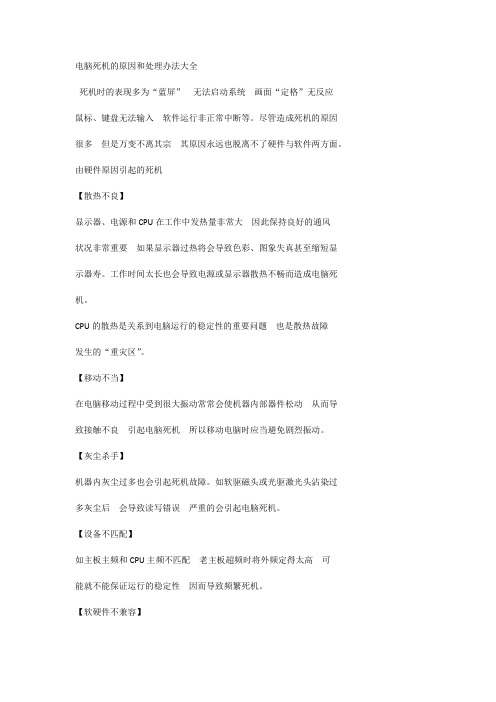
电脑死机的原因和处理办法大全死机时的表现多为“蓝屏” 无法启动系统 画面“定格”无反应 鼠标、键盘无法输入 软件运行非正常中断等。
尽管造成死机的原因很多 但是万变不离其宗 其原因永远也脱离不了硬件与软件两方面。
由硬件原因引起的死机【散热不良】显示器、电源和CPU在工作中发热量非常大 因此保持良好的通风状况非常重要 如果显示器过热将会导致色彩、图象失真甚至缩短显示器寿。
工作时间太长也会导致电源或显示器散热不畅而造成电脑死机。
CPU的散热是关系到电脑运行的稳定性的重要问题 也是散热故障发生的“重灾区”。
【移动不当】在电脑移动过程中受到很大振动常常会使机器内部器件松动 从而导致接触不良 引起电脑死机 所以移动电脑时应当避免剧烈振动。
【灰尘杀手】机器内灰尘过多也会引起死机故障。
如软驱磁头或光驱激光头沾染过多灰尘后 会导致读写错误 严重的会引起电脑死机。
【设备不匹配】如主板主频和CPU主频不匹配 老主板超频时将外频定得太高 可能就不能保证运行的稳定性 因而导致频繁死机。
【软硬件不兼容】三维软件和一些特殊软件 可能在有的微机上就不能正常启动甚至安装 其中可能就有软硬件兼容方面的问题。
【内存条故障】主要是内存条松动、虚焊或内存芯片本身质量所致。
应根据具体情况排除内存条接触故障 如果是内存条质量存在问题 则需更换内存才能解决问题。
【硬盘故障】主要是硬盘老化或由于使用不当造成坏道、坏扇区。
这样机器在运行时就很容易发生死机。
可以用专用工具软件来进行排障处理 如损坏严重则只能更换硬盘了。
另外对于在不支持UDMA 66/100的主板应注意CMOS中硬盘运行方式的设定。
【CPU超频】超频提高了CPU的工作频率 同时 也可能使其性能变得不稳定。
究其原因 CPU在内存中存取数据的速度本来就快于内存与硬盘交换数据的速度 超频使这种矛盾更加突出 加剧了在内存或虚拟内存中找不到所需数据的情况 这样就会出现“异常错误”。
解决办法当然也比较简单 就是让CPU回到正常的频率上。
电脑经常死机的原因以及解决办法
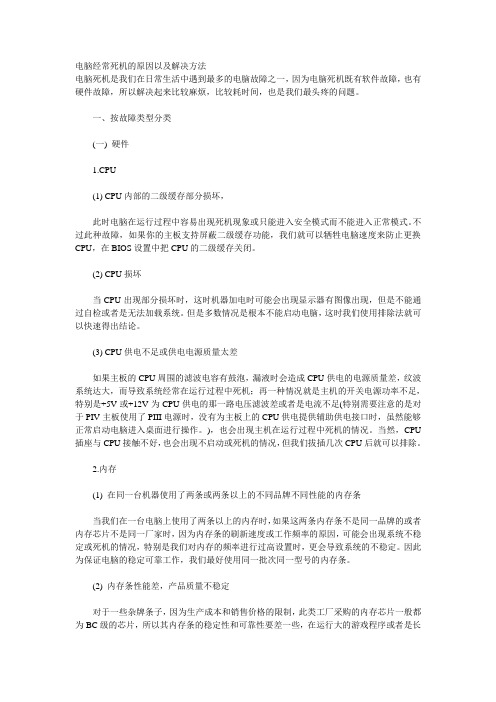
电脑经常死机的原因以及解决方法电脑死机是我们在日常生活中遇到最多的电脑故障之一,因为电脑死机既有软件故障,也有硬件故障,所以解决起来比较麻烦,比较耗时间,也是我们最头疼的问题。
一、按故障类型分类(一) 硬件1.CPU(1) CPU内部的二级缓存部分损坏,此时电脑在运行过程中容易出现死机现象或只能进入安全模式而不能进入正常模式。
不过此种故障,如果你的主板支持屏蔽二级缓存功能,我们就可以牺牲电脑速度来防止更换CPU,在BIOS设置中把CPU的二级缓存关闭。
(2) CPU损坏当CPU出现部分损坏时,这时机器加电时可能会出现显示器有图像出现,但是不能通过自检或者是无法加载系统。
但是多数情况是根本不能启动电脑,这时我们使用排除法就可以快速得出结论。
(3) CPU供电不足或供电电源质量太差如果主板的CPU周围的滤波电容有鼓泡,漏液时会造成CPU供电的电源质量差,纹波系统达大,而导致系统经常在运行过程中死机;再一种情况就是主机的开关电源功率不足,特别是+5V或+12V为CPU供电的那一路电压滤波差或者是电流不足(特别需要注意的是对于PIV主板使用了PIII电源时,没有为主板上的CPU供电提供辅助供电接口时,虽然能够正常启动电脑进入桌面进行操作。
),也会出现主机在运行过程中死机的情况。
当然,CPU 插座与CPU接触不好,也会出现不启动或死机的情况,但我们拔插几次CPU后就可以排除。
2.内存(1) 在同一台机器使用了两条或两条以上的不同品牌不同性能的内存条当我们在一台电脑上使用了两条以上的内存时,如果这两条内存条不是同一品牌的或者内存芯片不是同一厂家时,因为内存条的刷新速度或工作频率的原因,可能会出现系统不稳定或死机的情况,特别是我们对内存的频率进行过高设置时,更会导致系统的不稳定。
因此为保证电脑的稳定可靠工作,我们最好使用同一批次同一型号的内存条。
(2) 内存条性能差,产品质量不稳定对于一些杂牌条子,因为生产成本和销售价格的限制,此类工厂采购的内存芯片一般都为BC级的芯片,所以其内存条的稳定性和可靠性要差一些,在运行大的游戏程序或者是长时间运行过程中就容易出现死机现象。
电脑死机原因大全

电脑死机原因大全死机是令操作者颇为烦恼的事情。
死机时的表现多为"蓝屏",无法启动系统,画面"定格"无反应,鼠标、键盘无法输入,软件运行非正常中断等。
尽管造成死机的原因很多,但是万变不离其宗,其原因永远也脱离不了硬件与软件两方面。
由硬件原因引起的死机【散热不良】显示器、电源和CPU在工作中发热量非常大,因此保持良好的通风状况非常重要,如果显示器过热将会导致色彩、图象失真甚至缩短显示器寿命。
工作时间太长也会导致电源或显示器散热不畅而造成电脑死机。
CPU的散热是关系到电脑运行的稳定性的重要问题,也是散热故障发生的"重灾区"。
..................【移动不当】在电脑移动过程中受到很大振动常常会使机器内部器件松动,从而导致接触不良,引起电脑死机,所以移动电脑时应当避免剧烈振动。
【灰尘杀手】机器内灰尘过多也会引起死机故障。
如软驱磁头或光驱激光头沾染过多灰尘后,会导致读写错误,严重的会引起电脑死机。
【设备不匹配】如主板主频和CPU主频不匹配,老主板超频时将外频定得太高,可能就不能保证运行的稳定性,因而导致频繁死机。
【软硬件不兼容】三维软件和一些特殊软件,可能在有的微机上就不能正常启动甚至安装,其中可能就有软硬件兼容方面的问题。
【内存条故障】主要是内存条松动、虚焊或内存芯片本身质量所致。
应根据具体情况排除内存条接触故障,如果是内存条质量存在问题,则需更换内存才能解决问题。
【硬盘故障】主要是硬盘老化或由于使用不当造成坏道、坏扇区。
这样机器在运行时就很容易发生死机。
可以用专用工具软件来进行排障处理,如损坏严重则只能更换硬盘了。
另外对于在不支持UDMA 66/100的主板,应注意CMOS中硬盘运行方式的设定。
【CPU超频】超频提高了CPU的工作频率,同时,也可能使其性能变得不稳定。
究其原因,CPU在内存中存取数据的速度本来就快于内存与硬盘交换数据的速度,超频使这种矛盾更加突出,加剧了在内存或虚拟内存中找不到所需数据的情况,这样就会出现"异常错误"。
电脑出现黑屏死机的原因有哪些

电脑出现黑屏死机的原因有哪些在我们使用电脑的过程中,黑屏死机是一种让人颇为头疼的情况。
它不仅会影响我们的工作和娱乐,还可能导致数据丢失等严重后果。
那么,究竟是什么原因导致电脑出现黑屏死机呢?首先,硬件问题是导致电脑黑屏死机的常见原因之一。
比如,电脑的内存出现故障。
内存是电脑运行时暂时存储数据的地方,如果内存损坏或者接触不良,就可能导致数据无法正常读写,从而引发黑屏死机。
我们可以通过检查内存插槽是否干净、金手指是否有氧化等情况来初步判断。
另外,硬盘出现坏道也会引起类似问题。
硬盘是存储电脑系统和用户数据的主要设备,如果硬盘有坏道,就可能导致系统文件损坏或者数据丢失,进而造成黑屏死机。
显卡故障也是一个重要因素。
显卡负责处理电脑的图形输出,如果显卡出现问题,比如散热不良导致芯片过热、显卡驱动程序不兼容或者显卡本身硬件损坏,都有可能导致电脑黑屏死机。
特别是在运行大型游戏或者图形处理软件时,对显卡的要求较高,更容易出现这类问题。
电源供应不足也不容忽视。
电源是电脑的动力之源,如果电源功率不足或者出现故障,无法为电脑各个部件提供稳定的电力,就可能导致电脑突然黑屏死机。
特别是当我们对电脑进行硬件升级后,比如添加了新的硬盘、显卡等设备,如果没有相应地更换功率更高的电源,就很容易出现供电不足的情况。
其次,软件方面的问题也可能导致电脑黑屏死机。
操作系统出现故障是比较常见的情况。
比如系统文件损坏、丢失或者被恶意软件篡改,都可能导致系统无法正常启动,从而出现黑屏死机。
这时候,我们可以尝试通过系统还原或者重新安装操作系统来解决问题。
驱动程序不兼容或者安装不正确也会引发黑屏死机。
硬件设备需要相应的驱动程序才能正常工作,如果驱动程序版本过旧、与操作系统不兼容或者安装过程中出现错误,就可能导致硬件无法正常运行,进而引起电脑黑屏死机。
我们需要及时更新驱动程序,并确保安装过程正确无误。
软件冲突也是一个不容忽视的问题。
当我们同时安装了多个功能相似或者相互冲突的软件时,它们可能会在运行过程中争夺系统资源,导致系统不稳定,从而引发黑屏死机。
新电脑死机是什么原因

新电脑死机是什么原因新电脑死机是什么原因电脑死机是由于无法启动系统,画面“定格”无反应,鼠标、键盘无法输入,软件运行非正常中断等。
一起来看看新电脑死机原因,仅供大家参考!谢谢!电脑死机的原因引起电脑死机的原因有很多,总的来说可以归结为两大类:硬件原因和软件原因。
1.硬件原因散热不良:温度异常是引起电脑死机的重要原因之一。
显示器、电源和CPU在运行过程中发热量极大,当主机温度超过电脑荷载时,电脑就会崩溃死机。
搬运损伤:在搬运或移动的过程中,如果电脑发生了大的震荡或磕碰,就容易导致电脑内部零件之间接触不良,造成电脑死机。
电磁干扰:家中的很多大型家电如空调、洗衣机等在工作时会辐射出大量电磁波,如果电脑与家电靠的太近,电磁波互相干扰容易导致电脑死机或蓝屏。
主板损坏:电脑主板是整个电脑内部器件的“交通枢纽”,灰尘堆积、温度异常等状况会损伤主板。
主板的老化所导致的电脑死机通常是经常性的。
2.软件原因病毒感染:死机是电脑感染病毒的最直接体现之一,而病毒感染也是导致死机最常见的一个原因。
网络异常:很多网络游戏在运行过程中需要有顺畅的网络,在网络不稳定的情况下打游戏容易掉线,然后导致电脑死机。
错误卸载:很多人在卸载不需要的软件时习惯将目录文件直接删除,这样做会在Windows目录中留下大量垃圾,长时间堆积就会影响系统运行的稳定性,从而导致电脑死机。
程序错误:如果同时开启的软件过多,系统资源就会被耗尽,这时个别程序运行所需的`系统数据就会丢失,程序异常后就引起了电脑死机。
电脑死机后开不了机1.若电脑死机后开不了机要过一会才能开机的就是CPU的风扇不转了!!CPU高温会自动关机的,要等它冷了才能重新开机。
2.将BIOS电池放电(恢复BIOS出厂默认值)建议插拔一下显卡、内存,清理一下卫生,并且擦亮显卡、内存的金手指(在重装显卡驱动试试)。
3.最好是把电源这些线全部拔了。
再插上去,放下静电,有时就好了。
电脑死机的表现在使用过程中,如果发现电脑出现以下状况,这就说明电脑已经死机了,需要及时进行维护或修理。
- 1、下载文档前请自行甄别文档内容的完整性,平台不提供额外的编辑、内容补充、找答案等附加服务。
- 2、"仅部分预览"的文档,不可在线预览部分如存在完整性等问题,可反馈申请退款(可完整预览的文档不适用该条件!)。
- 3、如文档侵犯您的权益,请联系客服反馈,我们会尽快为您处理(人工客服工作时间:9:00-18:30)。
引起电脑死机的几种原因引起电脑死机的几种原因一、由硬件故障引起的死机由硬件引起的死机故障现象主要分为两种。
1.开机后黑屏,听不到硬盘自检的声音,有时能听到喇叭的鸣叫。
这种情况应首先考虑是否是硬件接触不良。
可以打开机箱检查设备连线、电源插座以及插接卡是否松动。
最好是把各个插接卡拔下再重新插一遍。
如果有空闲插槽,可以把插接卡换一个插槽。
多检查一下各个插接卡的插脚是否有氧化迹象,若有要及时处理。
如果这些都不能解决问题,那么就要怀疑是否是硬件损坏了。
一般说来,主板、CPU、内存、显示卡、显示器是电脑显示信息的基本要素,缺一不可。
我们可以通过替换法逐一检查排除,确定问题出在哪里。
另外,如果电脑是超频使用,那么一定要把频率降下来,因为超频是最易引起死机故障的。
2.开机有显示,能听到机器自检声。
但是屏幕僵在自检的某一步,有时光标不停闪烁,偶尔出现错误提示。
这种现象大多是因为BIOS设置不当造成的。
比如内存的类别设置(快页式、EDO、SDRAM等)与实际不符,内存的存取速度(如DRAM Read Burst Tining 以及DRAM Write Burst Timing选项等)设置过快。
如果用户的内存性能无法达到要求而强行设置,那么就容易发生死机。
另外,不同品牌的内存混用以及Cache的设置失误都会造成死机。
再一个就是小硬盘用新主板时产生的硬盘错误设置。
新生产的主板为了更好地支持大容量硬盘,往往添加了一些硬盘的高级存取模式。
如:IDE HDD Block Mode 、HDD PIO 32Bits等。
大硬盘选用可以加快存取速度,提高效率。
而小容量硬盘却不适合使用。
如果你把握不住,可以选择Load BIOS Default Setup来使用BIOS的缺省设置。
由软件原因引起的死机(一)许多电脑死机不是硬件上的问题,而是由不少是由软件引起的。
1、病毒感染病毒是计算机操作的大患,几乎人人恶之。
病毒可以使计算机工作效率急剧下降,造成频繁死机、数据丢失、系统崩溃,甚至损坏主板、硬盘、CPU等等。
因此,在发现病毒时我们需用杀毒软件如KV3000、瑞星等优良的杀毒软件来对电脑进行全面地查毒、杀毒,并做到及时升级杀毒软件。
2、CMOS设置不当该故障现象很普遍,如硬盘参数设置、模式设置、内存参数设置不当等,都会导致计算机无法启动。
如将无ECC功能的内存设置为具有ECC功能,这样就会因内存错误而造成死机。
3、系统文件的误删除由于Windows启动需要有Command、com、Io、sys、MsDos、sys等文件,如果这些文件遭破坏或被误删除,即使在CMOS中各种硬件设置正确无误的情况下也无济于事。
解决方法:使用同版本操作系统的启动盘启动计算机,然后键入'SYSC:',重新传送系统文件即可。
4、初始化文件遭破坏由于Windows启动需要读取System、ini、Win、ini和注册表文件,如果存在Config、sys、 Autoexec、bat文件,这两个文件也会被读取。
只要这些文件中存在错误信息都可能出现死机,特别是System、ini、Win、ini、 User、dat、System、dat这四个文件尤为重要。
5、动态链接库文件(、DLL)丢失在Windows操作系统中还有一类文件也相当重要,这就是扩展名为、DLL的动态链接库文件,这些文件从性质上来讲是属于共享类文件,也就是说,一个、DLL 文件可能会有多个软件在运行时需要调用它。
如果我们在删除一个应用软件的时候,该软件的反安装程序会记录它曾经安装过的文件并准备将其逐一删去,这时候就容易出现被删掉的动态链接库文件同时还会被其它软件用到的情形,如果丢失的链接库文件是比较重要的核心链接文件的话,那么系统就会死机,甚至崩溃。
这时,我们可用工具软件如'超级兔仔'对无用的、DLL文件进行删除,这样会避免误删除。
6、硬盘剩余空间太少或碎片太多由于一些应用程序的运行需要较大的内存和硬盘空间,如果硬盘的剩余空间太少,当这些应用程序运行需要大量的内存而机上的内存不多时,就需要用到虚拟内存,而虚拟内存则是由硬盘提供的,因此硬盘要有足够的剩余空间以满足虚拟内存的需求。
因此,我们配备计算机时就要配置较大的硬盘,此外,还要养成定期整理硬盘、清除硬盘中垃圾文件的良好习惯。
这不仅会避免因硬盘剩余空不够或碎片太多而造成死机,也会使平常操作时速度提高。
7、BIOS升级失败操作者应备份BIOS以防不测,但如果电脑系统需要对BIOS进行升级的话,那么在升级之前最好确定你所使用BIOS版本是否与你的PC相符合。
如果BIOS升级不正确或者在升级的过程中出现意外断电,那么计算机系统就有可能无法启动。
所以在升级BIOS前千万要搞清楚 BIOS的型号。
如果使用的BIOS升级工具可以对当前BIOS进行备份,那就应当把以前的BIOS在磁盘中拷贝一份。
同时看系统是否支持BIOS恢复并且还要懂得如何恢复。
8、软件升级不当大多数人可能认为软件升级是不会有问题的,事实上,在升级过程中都会对其中共享的一些组件也进行升级,但当其它程序可能不支持升级后的组件时,就会各种问题导致死机。
因此,在升级软件时也要注意操作,先明白升级软件的特点、性能及可能出现故障的排除方法等后再升级。
9、滥用测试版软件目前许多操作软件正式出版时都会先出一些测试版软件,以检其软件运行的可靠性和稳定性等,以便正式出版时再适当改进,因此,测试软件通常带有一些BUG或者在某方面不够稳定,测试版的软件都不能算为完全成熟的软件。
所以,当我们对计算机并不十分内行的情况下,最好少用软件的测试版,以免使用后出现数据丢失的程序错误、死机或者是系统无法启动等故障,给自己带来不必要的麻烦。
10、非法卸载软件由于现在计算机运行的软件非常多,人们总喜欢经常下载、安装和卸载软件,这是不大好的。
更不要把软件安装所在的目录直接删掉,如果直接删掉的话,注册表以及Windows目录中会有很多垃圾存在,久而久之,系统也会变不稳定而引起死机。
因此,对于不一定很需要的软件不要下载和安装。
11、使用盗版软件如今盗版软件非常之多,几乎所有的软件都有被盗版,由于这些盗版软件可能隐藏着病毒,一旦执行,会自动修改你的系统,使系统在运行中出现死机。
但如果说都用正版软件恐怕也不现实,所以只能是尽量少用盗版软件,尤其是不常用的软件和一些价格不高的软件,就不必使用盗版软件。
硬件原因引起的死机该如何解决(一)1、CPUCPU被超频、过热或者核心电压设得过低、 CPU工作正常但过热保护的温度值设得太低。
超频能大大提升电脑的处理速度,但与此同时也可能导致CPU的工作变得不稳定。
如果你的CPU超频了的话,先回默认频率试试。
打开机箱检查CPU散热器的温度有否过高,散热片有无松脱。
正常情况下,手摸CPU散热片应感暖热而不烫手。
在保证CPU工作温度正常的前提下,查看BIOS里CPU过热保护的温度值有否设得太低。
当主板检测到的CPU温度高于保护装置的设定值时,系统会自动关机或重起。
例如Pentium 4和0.13um制程的Athlon XP,一般设在60―70度之间就可以了。
设得过高会失去保护作用,过低又会导致系统误以为CPU过热而“罢工”。
对于Duron、Athlon XP和Celeron 2、Pentiun III处理器,还要注意CPU的内核是否完好,有无被散热片压坏。
这也提醒我们在装这些CPU的时候,要注意用力适当和均匀,不要压坏CPU核心造成隐患。
2、内存其实电脑大多数故障都是内存作祟。
主要有内存条松动、接触不良、兼容性问题或本身的质量问题,还有就是电压和频率没有被正确设置(电压不足或工作频率过高)。
如果电脑刚从另外一个地方搬过来,就很有可能是搬运过程中弄松了内存,可打开机箱把其稍稍按紧,或者干脆拔出重插。
如果电脑用了挺久的话,也可能是灰尘导致的接触不良,可用稍硬的纸把内存条的金手指擦一下,同时把内存槽里的灰尘吹掉,把内存上的灰尘轻轻用毛笔等毛软的刷子扫掉。
如果是新配的机器,有可能是内存的电压和频率没有被正确设置。
现在DDR400内存越来越流行,有的朋友可能不知道,DDR400规格的内存条要稳定运行在400MHz上,需要2.6V的电压,而DDR266规格的要稳定运行在266MHz 上,只需要2.5V的电压。
很多主板出厂时的默认设置都是2.5V,如果你的DDR333或DDR400内存要跑在333MHz或400MHz上的话,就需要将内存电压改为2.6V(有的主板是自动识别的)。
我就见过一台机,KINGMAX的DDR400内存跑在333MHz上(各参数为SPD默认),却老是死机。
经检查发现主板上电压跳线是跳了2.6V,可是BIOS里显示只有2.49V,最后要跳到“2.7V”,BIOS里才显示有2.59V,机器才稳定下来。
不少装机商在组装电脑的时候,不知道是不懂、忘了还是嫌麻烦,没有改这个设置,运行些小软件看不出问题,一玩游戏就完了。
所以,还是要提醒大家注意一下。
其实内存电压稍高也是没问题的,比标准电压高0.1V―0.2V一般是没问题的,但要注意发热。
有的主板厂商就是偷偷在内存、AGP和北桥芯片的供电上加了一点点电压,使得它们的产品看起来更“稳定”。
3、硬盘主要是IDE数据线损坏,硬盘老化或由于使用不当造成坏道、坏扇区等。
一般可先换条IDE数据线试试。
还不行的话,就是硬盘本身的问题了。
硬盘运行时一旦读取到坏道、坏扇区,就会死机。
还有就是硬盘的机械故障,这种故障常常有前兆,例如硬盘不时发出较大的噪音,开机自检到硬盘时死机或者平时死机时伴随着较大的“咯咯”的声响。
出现这种情况,最好马上把有用的数据备份然后把硬盘送修。
4、显卡如果死机多发生在运行3D游戏时,则显卡的嫌疑也很大。
检查显卡有无插好,可稍用力按紧显卡,同时也要注意显卡有没有某一部分特别热,有的话可先尝试自行换装风扇加强散热,实在热得厉害的话就九成是显卡问题了。
一般情况下只能把显卡送修。
5、主板主要是要注意有无AGP、USB等接口供电不足。
笔者一个同学的一台联想的P4品牌机就出现过这个问题。
主板采用I845D芯片组,用Geforce4TI4600换下原配的Geforce2 MX400显卡后,游戏中不时出现花屏死机的现象,有时刚开机自检也会花屏。
开始还以为是显卡的问题,找商家换了两次还是不行,最后拿到一块nForce 2 Ultra400的主板上就完全正常了。
还有就是检查有无虚焊的现象。
这主要是由于安装其他板卡时太粗暴或用力不当造成的。
可在灯光下检查各焊点有无松脱,焊锡上有无“黑圈”。
6、电源电源正常工作是电脑正常运行的基础,但电源同时也是最容易被忽略的。
如果是新配的或刚升级完的电脑,则应考虑是否有电源功率不足的问题。
